原标题:PS怎么抠图换背景?这篇文章了解一下PS怎么抠图换背景?在现在这个科技快速发展的时代,网络交流也是越来越普遍,大家也在网络上发表各种好看的图片或者视频我们也可以在网络上浏览到自己喜欢的图片或者自己也想要制作各种图片。
制作过程中可能需要涉及到进行抠图等操作,帮助我们制作新的美观的图片

并且抠图换背景技术具有较为广泛的应用场景例如,如果你想要在照片中更换背景,你可以使用抠图换背景技术将人物或物体从原始背景中抠出,并将其放置在新的背景中这样一来,你可以为照片增添创意和视觉效果Photoshop(PS)是一种比较强大的图像编辑软件,可以用于抠图和换背景。
以下是一些简单的步骤可以帮助您在PS中进行图像抠图和换背景:1.打开PS并导入您要处理的图像选择“魔术棒工具”或“套索工具”等适合您的工具使用该工具在图像中选择要抠取的区域2.选择“选择”菜单中的“反向”选项,以便选择背景而不是主题。
在菜单中选择“编辑”>“剪切”或使用快捷键Ctrl + X(Windows)/ Command + X(Mac)剪切所选的背景3.创建一个新的背景图层并将其放置在您想要的位置在新的背景图层上,选择“编辑”>“粘贴”或使用快捷键Ctrl + V(Windows)/ Command + V(Mac)将剪切的主题粘贴到新的背景图层上。
4.根据需要进行进一步的编辑和调整,例如使用“橡皮擦工具”或“图层蒙版”来精细地处理边缘和细节。最后,保存您的图像并导出为所需的格式。
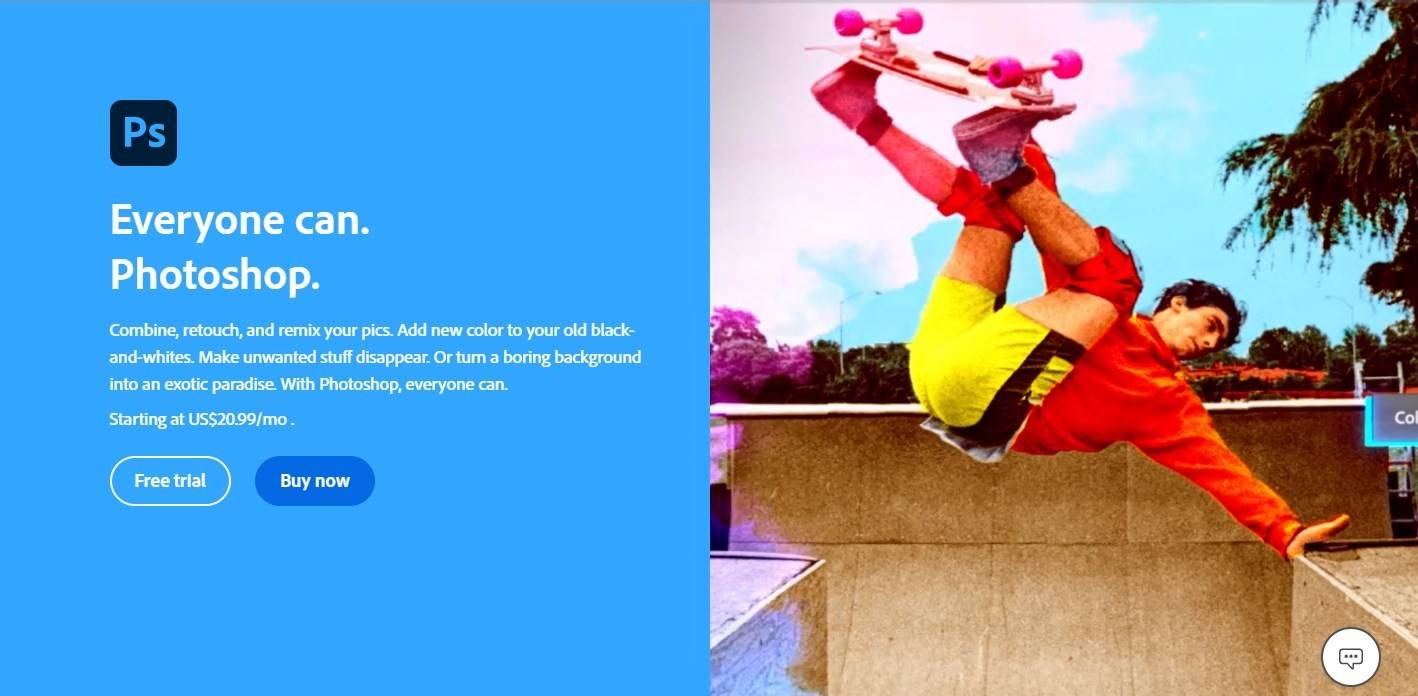
请注意,PS是一款专业的软件使用这款软件需要具备一定的专业知识,如果你想较为简单的得到抠图效果,也可以尝试其他工具下面再简单介绍几款可以进行抠图的工具:工具一:智能抠图助手根据软件名字就可以知道这款软件可以进行抠图操作。
我们可以直接在电脑上使用这款软件,在页面中点击【AI智能抠图】之后就可以进入抠图操作中
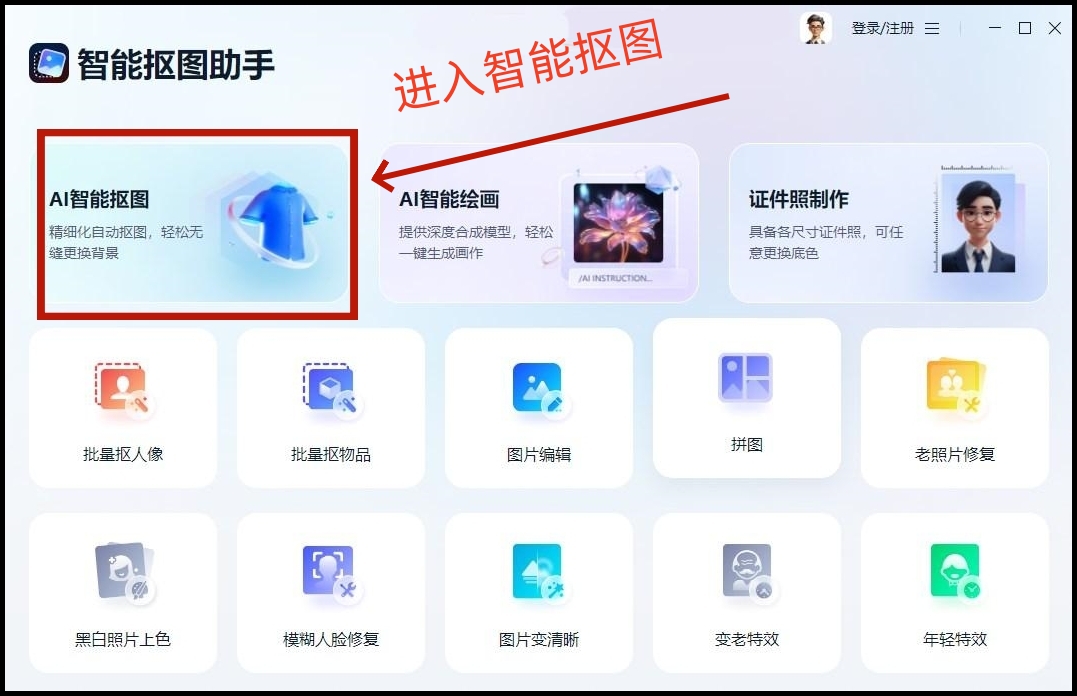
进入操作页面之后就可以点击【打开图片】这个功能选项将需要进行操作的图片上传到软件中以便软件进行抠图。
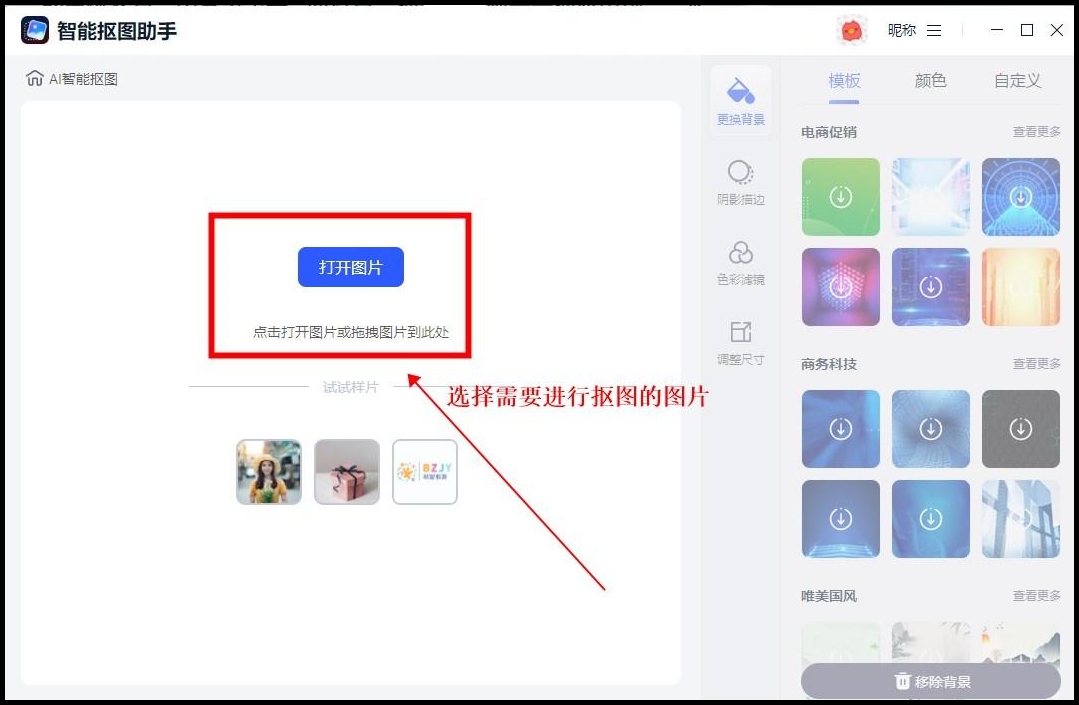
图片上传成功之后,软件具有一定的算法会自动进行识别并抠图,之后你可以再对图片进行进一步的编辑,也可以选择再进行手动细化操作,之后点击【下载保存】。
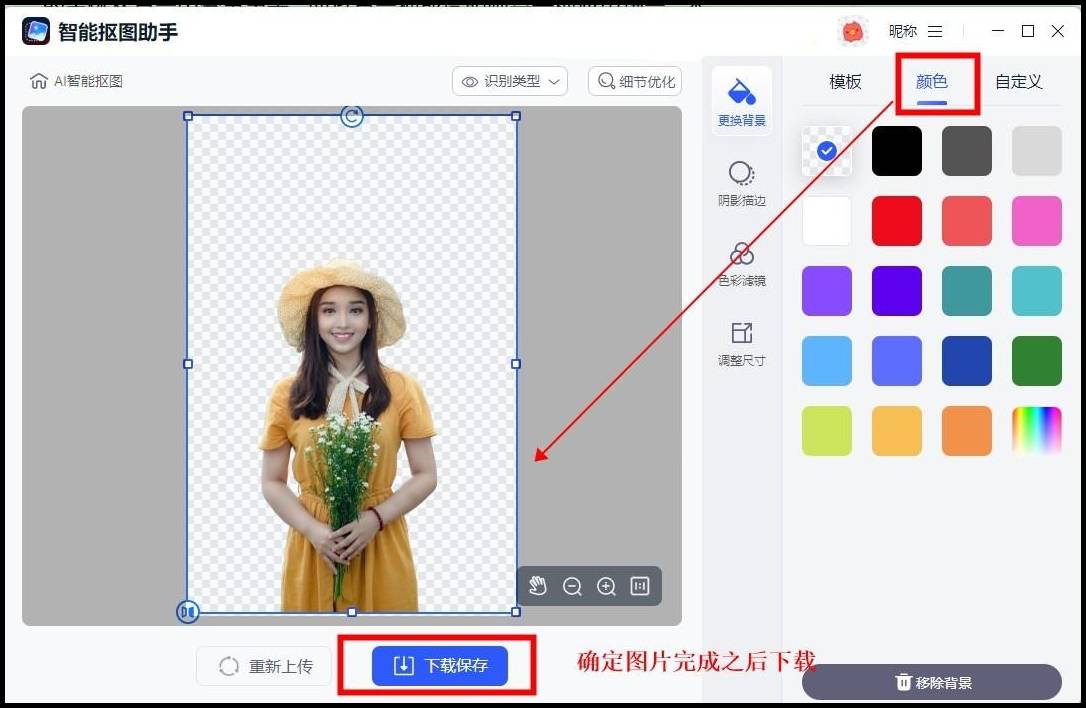
用户可以选择不同的背景图像,使得被抠出的对象与新背景相融合,创造出独特的视觉效果工具二:AI抠图魔术师它也是一款可以进行多种图片编辑操作的软件,它的操作也是比较的简单,直接点击页面中的【智能抠图】这个功能。
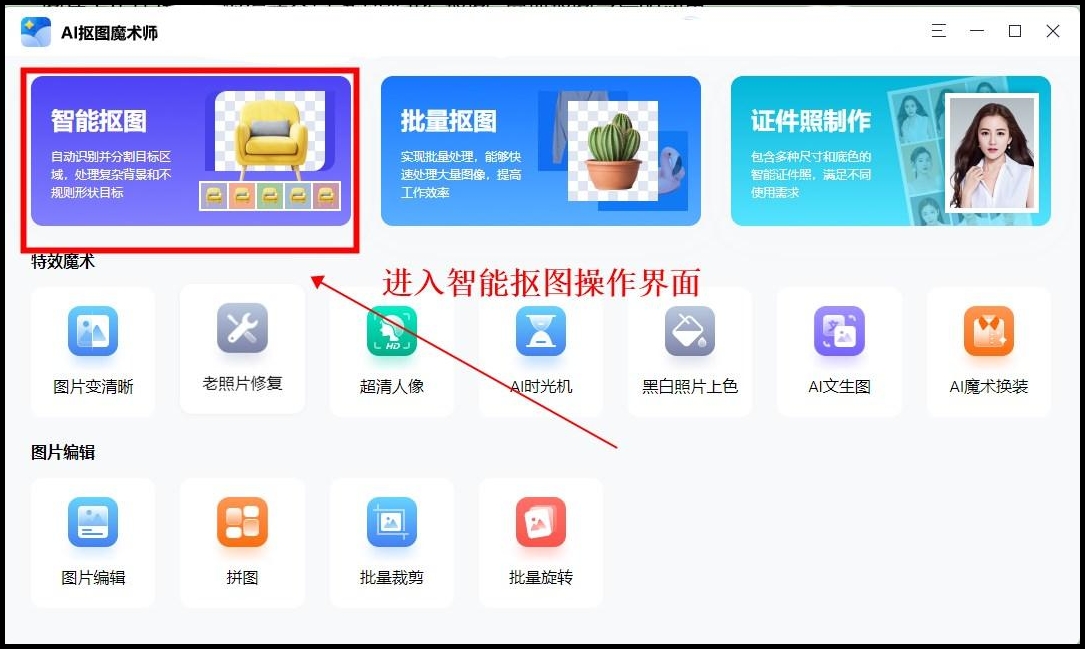
进入抠图操作页面之后点击【打开图片】将需要进行抠图的图片上传到软件中,进行接下来的操作。
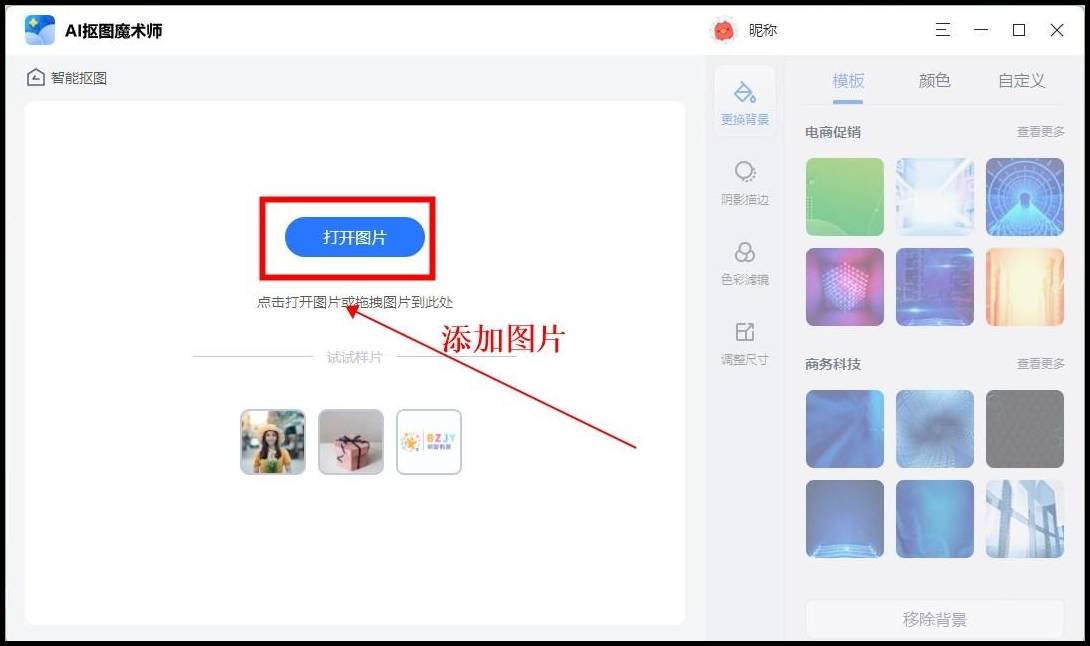
软件这时会自动识别图片中的内容并进行抠图,检查抠图效果是否符合要求,之后还可以进行手动抠图,还可以进行一些其他的编辑,之后点击【下载保存】就可以了。
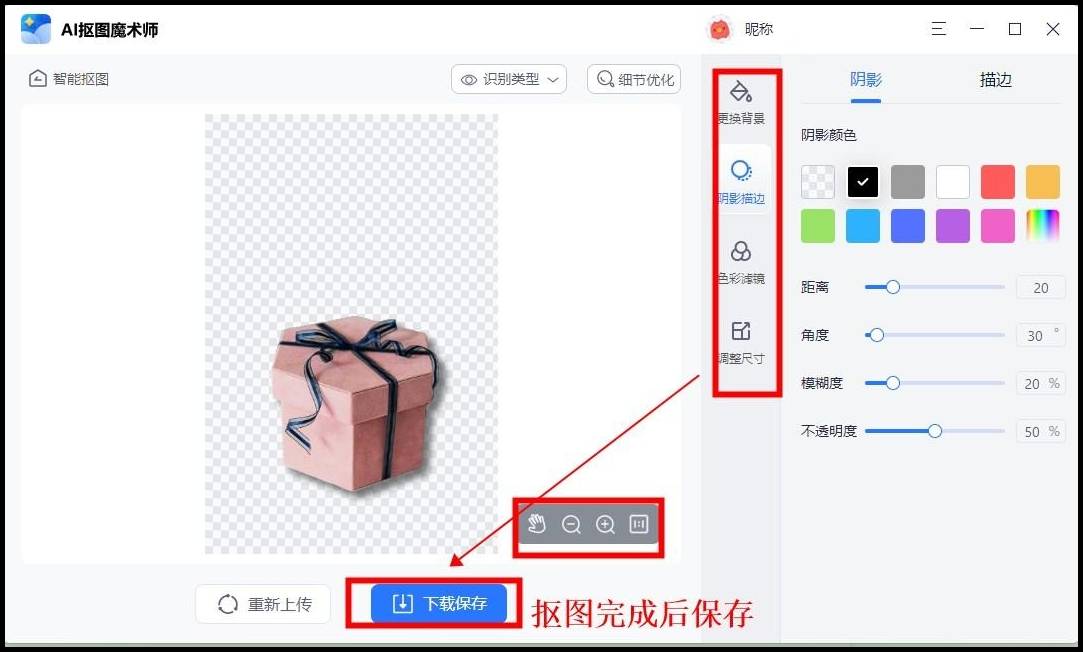
工具三:BeFunky它提供了比较丰富的功能,包括抠图和换背景等,适合那些对图像处理需求较为简单的用户它提供了许多预设的效果和滤镜,以及各种编辑工具,使您可以较为轻松地改变图像的外观不仅如此,BeFunky还有一个简洁直观的用户界面,使您能够轻松上手,即使是没有图像处理经验的用户也能够快速上手。
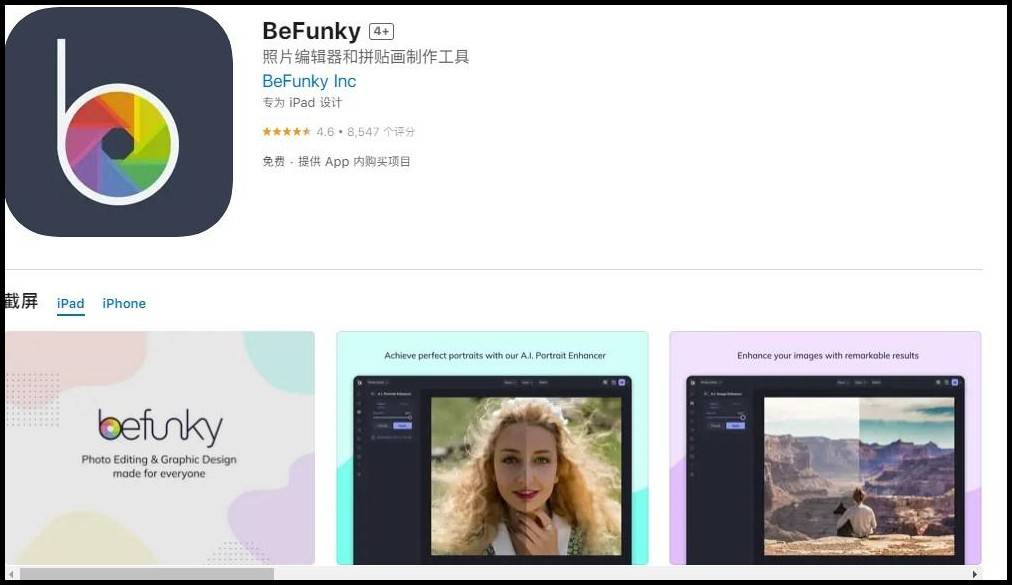
总的来说,抠图换背景是一项非常有用的图像处理技术,可以帮助我们实现图像的个性化和创意化。不论是在个人照片编辑还是商业应用中,抠图换背景都能为图像增添新的视觉效果和吸引力。返回搜狐,查看更多责任编辑:
亲爱的读者们,感谢您花时间阅读本文。如果您对本文有任何疑问或建议,请随时联系我。我非常乐意与您交流。

发表评论:
◎欢迎参与讨论,请在这里发表您的看法、交流您的观点。